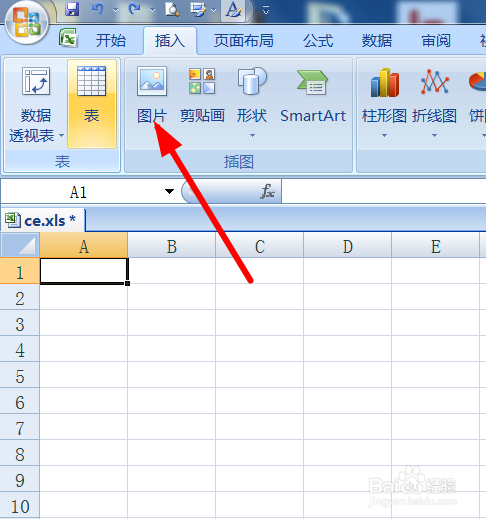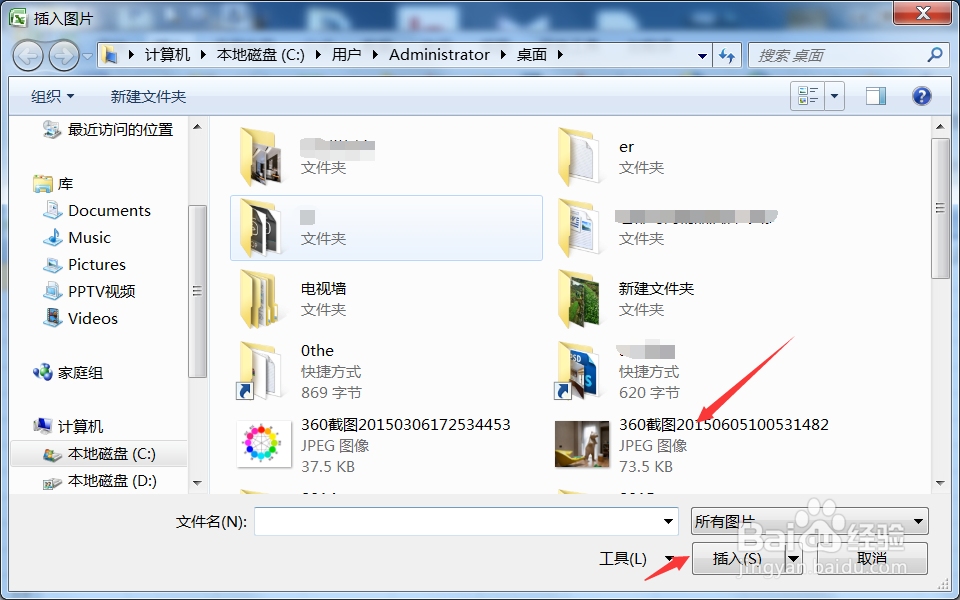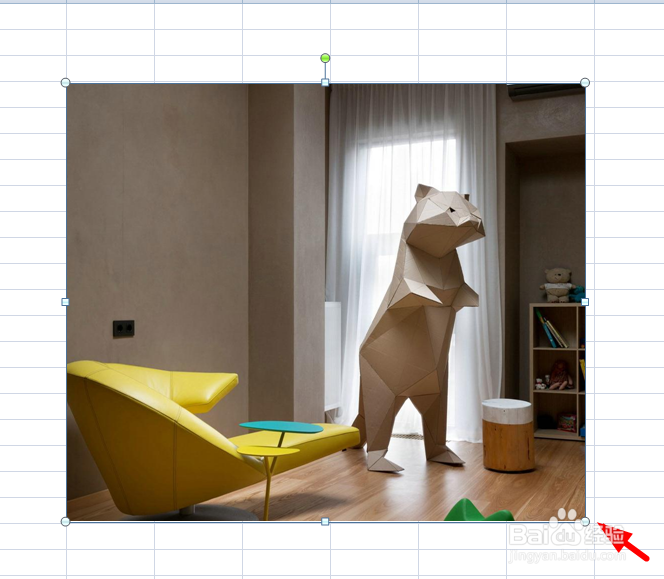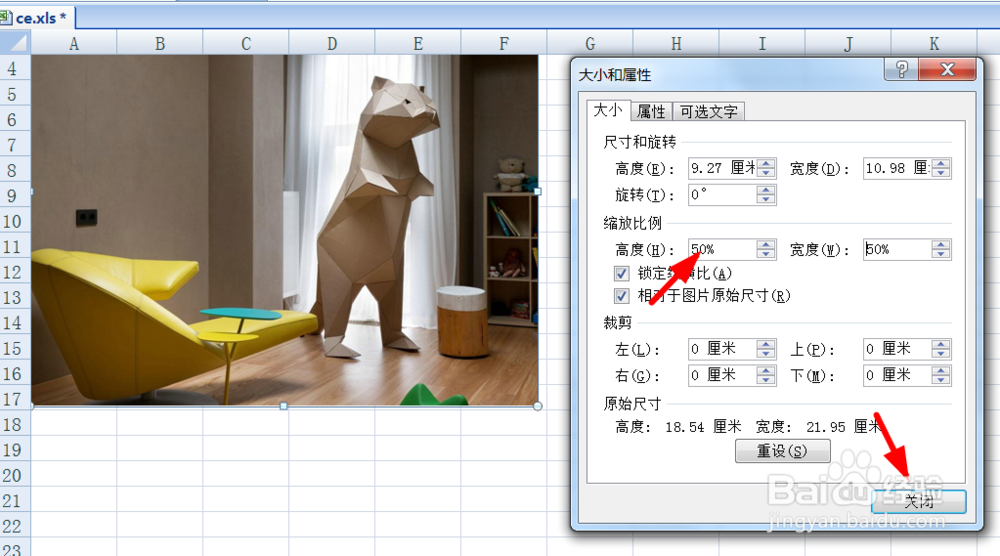excel表格中如何加入图片
1、打开表格或者新建一个表格文件
2、选择表格中空板的单元格,然后点菜单上的插入栏
3、选择插入菜单中的图片,点击图片
4、弹出选择图片对话框,选择图片的位置,点击图片,点击插入
5、这样图片就插入到表格当中了,可以用数值改变图片大小,也可把拖动图片旁边的小圆点进行缩放,也可按住图片随意拖动位置
6、如果要用数值改变调整大小,把鼠标放在图片上右击鼠标,选择更改图片大小
7、这里输入要显示大小的比例来控制大小,也可以输入尺寸进行裁剪
8、设置好后这里就自动缩小或放大了,直接点击关闭对话框就设置完成了。
声明:本网站引用、摘录或转载内容仅供网站访问者交流或参考,不代表本站立场,如存在版权或非法内容,请联系站长删除,联系邮箱:site.kefu@qq.com。
阅读量:34
阅读量:90
阅读量:73
阅读量:68
阅读量:85